Windows server 2018 r2 редакции: Windows Server: версии, редакции, лицензирование
Содержание
Базовая настройка Windows Server 2012 R2 | ИТ от Вальдемарыча
Данная статья предназначена для тех, кто искал подробное и понятное руководство о том, как произвести базовую настройку Windows Server 2012 R2 и добавить сервер в домен.
Мы будем рассматривать тот случай, когда у вас уже есть сервер с установленной на нем операционной системой Windows Server 2012 R2.
Подробно о том, как установить Windows Server 2012 R2, вы можете прочитать в моем руководстве “Установка Windows Server 2012 R2”.
Узнать о том, как установить Active Directory Domain Services на Windows Server 2012 R2, вы можете, прочитав “Установка Active Directory Domain Services на Windows Server 2012 R2”.
Рекомендую всегда использовать англоязычные издания Windows Server. Как показывает практика, оригинальные (английские) версии Windows работают стабильнее, к тому же вам будет проще общаться на одном языке с профессионалами в случае возникновения проблем или при желании обменяться опытом.
Присвоим серверу корректное имя в соответствии со стандартами вашей организации.
Заходим в систему под учетной записью с правами администратора.
На клавиатуре нажимаем сочетание клавиш “Win” и “x”, затем в открывшемся меню выбираем “System”.
Далее в окне “System” в разделе “Computer name, domain, and workgroup settings” нажимаем на кнопку “Change settings”.
В окне “System Properties” на вкладке “Computer Name” нажимаем на кнопку “Change”.
Настоятельно рекомендую заранее продумать, как будут называться сервера в вашей организации.
Далее указываем новое имя сервера в поле “Computer Name” и нажимаем на кнопку “OK”.
Система предупредит о том, что для применения новых настроек необходимо перезагрузить сервер.
Нажимаем на кнопку “OK”.
Теперь разрешим доступ к рабочему столу сервера по протоколу RDP.
Переходим на вкладку “Remote” и выбираем “Allow remote connections to this computer”.
Нажимаем на кнопку “OK”.
Нажимаем на кнопку “Apply”.
Теперь система предложит перезагрузить сервер для того чтобы новые настройки вступили в силу.
Нажимаем на кнопку “Restart Now”.
Укажем корректный часовой пояс.
Заходим в систему под учетной записью с правами администратора.
На клавиатуре нажимаем сочетание клавиш “Win” и “x”, затем в открывшемся меню выбираем “Control Panel”.
Выбираем “Set the time and date”.
Далее нажимаем на кнопку “Change time zone”.
Выбираем часовой пояс, в котором находится сервер, и нажимаем на кнопку “OK”.
В окне “Date and Time” нажимаем на кнопку “OK”.
Теперь укажем региональные стандарты.
Возвращаемся в “Control Panel” и выбираем “Change date, time, or number formats”.
В меню “Format” выбираем страну, в которой находится сервер, и переходим на вкладку “Location”.
В поле “Home location” выбираем страну, в которой находится сервер, и переходим на вкладку “Administrative”.
Далее нажимаем на кнопку “Copy settings”.
Ставим галочку на пункте “Welcome screen and system accounts” и на пункте “New user accounts”.
Нажимаем на кнопку “OK”.
Далее нажимаем на кнопку “Change system locale”.
В поле “Current system locale” выбираем страну, в которой находится сервер, и нажимаем на кнопку “OK”.
Система предложит перезагрузить сервер для того чтобы новые настройки вступили в силу.
Нажимаем на кнопку “Restart Now”.
Далее сервер начнет перезагружаться.
Теперь необходимо прописать статический IP-адрес в настройках сетевого подключения.
После перезагрузки сервера заходим в систему под учетной записью с правами администратора.
На клавиатуре нажимаем сочетание клавиш “Win” и “x”, затем в открывшемся меню выбираем “Network Connections”.
Теперь нажимаем правой кнопкой мыши на сетевом подключении “Ethernet” и выбираем пункт “Properties”.
Выбираем “Internet Protocol Version 4” и нажимаем на кнопку “Properties”.
Далее выбираем пункт “Use the following IP address” и указываем свободный IP-адрес, маску подсети и шлюз. Обратите внимание, вы должны заранее понимать, как устроена ваша сеть и знать какие IP-адреса свободны.
Обратите внимание, вы должны заранее понимать, как устроена ваша сеть и знать какие IP-адреса свободны.
В поле “Preferred DNS server” указываем IP-адрес вашего сервера DNS.
В данном руководстве указывается сервер DNS, который находится на контроллере домена.
Узнать о том, как установить Active Directory Domain Services на Windows Server 2012 R2, вы можете, прочитав “Установка Active Directory Domain Services на Windows Server 2012 R2”.
Нажимаем кнопку “OK”.
В окне “Ethernet Properties” нажимаем на кнопку “Close”.
Теперь добавим сервер в домен.
На клавиатуре нажимаем сочетание клавиш “Win” и “x”, затем в открывшемся меню выбираем “System”.
Далее в окне “System” в разделе “Computer name, domain, and workgroup settings” нажимаем на кнопку “Change settings”.
В окне “System Properties” на вкладке “Computer Name” нажимаем на кнопку “Change”.
Далее в поле “Domain”, указываем домен, в который необходимо добавить сервер, и нажимаем на кнопку “OK”.
Указываем логин и пароль от учетной записи, которая имеет права добавлять компьютеры в домен.
Например, такими правами обладает администратор домена.
Нажимаем на кнопку “OK”.
Сервер успешно добавлен в домен.
Нажимаем на кнопку “OK”.
Система предупредит о том, что для применения новых настроек необходимо перезагрузить сервер.
Нажимаем на кнопку “OK”.
В окне “System Properties” нажимаем на кнопку “Close”.
Теперь система предложит перезагрузить сервер для того чтобы новые настройки вступили в силу.
Нажимаем на кнопку “Restart Now”.
На контроллере домена в оснастке “Active Directory Users and Computers” можно увидеть сервер, который вы добавили в домен. Он появится в контейнере “Computers”.
Windows Server 2012 R2 – удобная ОС с новыми возможностями
Windows Server 2012 R2 – это новая серверная операционная система от Microsoft, которая имеет множество полезных функций, приложений, обновлений и максимально адаптирована под потребности современного пользователя, в особенности для компаний и организаций. На фоне предыдущих версий, таких как Windows Server 2003, 2008, 2008 R2, 2012 серверная платформа Windows Server 2012 R2 стала более продвинутой и оптимизированной под современные запросы и потребности. Исправлены все недочеты, также появилось немало полезных нововведений. Если Вы хотите использовать современные облачные технологии, хранить данные в виртуальном хранилище, управлять машинами сотрудников, контролировать доступ к устройствам с помощью групповой политики безопасности, Вам необходимо купить Windows Server 2012 R2 для своей компании.
На фоне предыдущих версий, таких как Windows Server 2003, 2008, 2008 R2, 2012 серверная платформа Windows Server 2012 R2 стала более продвинутой и оптимизированной под современные запросы и потребности. Исправлены все недочеты, также появилось немало полезных нововведений. Если Вы хотите использовать современные облачные технологии, хранить данные в виртуальном хранилище, управлять машинами сотрудников, контролировать доступ к устройствам с помощью групповой политики безопасности, Вам необходимо купить Windows Server 2012 R2 для своей компании.
Для чего нужен сервер и ОС Windows Server 2012 R2?
Сервер необходим для организации данных и коллективной работы в сети, что является необходимостью для любой компании. Благодаря качественно настроенному серверу Вы можете создавать единое хранилище данных, доступное для всех пользователей компании, где можно хранить программы, файлы, важные документы; настраивать компьютеры пользователей, удаленно устанавливать на них нужное ПО и обновления; управлять доступом к данным и т. д. Для слаженной работы сервера рекомендуется купить серверную операционную систему Windows Server 2012 R2. Она имеет немало улучшений и обновлений, поэтому идеально подходит под потребности современного пользователя. Купив для своей фирмы или организации Windows Server 2012 R2, Вы сможете пользоваться сервером резервного копирования, организовать взаимодействие сотрудников, правильно распределить нагрузки в сети, управлять доступом к рабочим станциям и данным с помощью групповой политики безопасности, а также с помощью настроек доменной структуры Windows.
д. Для слаженной работы сервера рекомендуется купить серверную операционную систему Windows Server 2012 R2. Она имеет немало улучшений и обновлений, поэтому идеально подходит под потребности современного пользователя. Купив для своей фирмы или организации Windows Server 2012 R2, Вы сможете пользоваться сервером резервного копирования, организовать взаимодействие сотрудников, правильно распределить нагрузки в сети, управлять доступом к рабочим станциям и данным с помощью групповой политики безопасности, а также с помощью настроек доменной структуры Windows.
Windows Server 2012 R2 имеет 4 редакции:
Datacenter – максимально полная по количество функций редакция, которая предназначена для крупных компаний, часто использующих виртуализацию. Главное ее преимущество – возможность подключения неограниченного количества виртуальных машин. Необходима лицензия на сервер и на клиентский доступ (CAL). Datacenter покрывает два физических процессора, поэтому, если Вам нужна ОС для четырехпроцессорного сервера, Вы можете купить Windows Server 2012 R2 Datacenter в двух экземплярах, т. е. заказать 2 лицензии.
е. заказать 2 лицензии.
Standart – не отличается от Datacenter по функционалу, но позволяет подключить до двух виртуальных машин. Удобна для тех компаний, которые редко используют виртуализацию. При необходимости увеличения количества виртуальных машин, можно повторно купить Windows Server 2012 R2 Standart, ведь каждая лицензия запускает две виртуальные машины. Необходима лицензия как на сервер, так и на клиентский доступ к нему (CAL).
Essentials – редакция ограниченной функциональности, которая подойдет для небольших компаний. Она не позволяет запускать виртуальные машины. Также важно помнить, что Вы не можете заказать Windows Server 2012 R2 Essentials для компании с количеством пользователей, превышающим 25 человек. Лицензия CAL (Client access license) в данном случае не требуется, продукт лицензируется на сервер, лицензия покрывает один-два процессора. Запуск Essentials может быть произведен как в физической, так и виртуальной среде. Foundation – самая ограниченная по функционалу редакция Windows Server 2012 R2, которую Вы не сможете купить в коробочной версии или приобрести корпоративный вариант лицензии.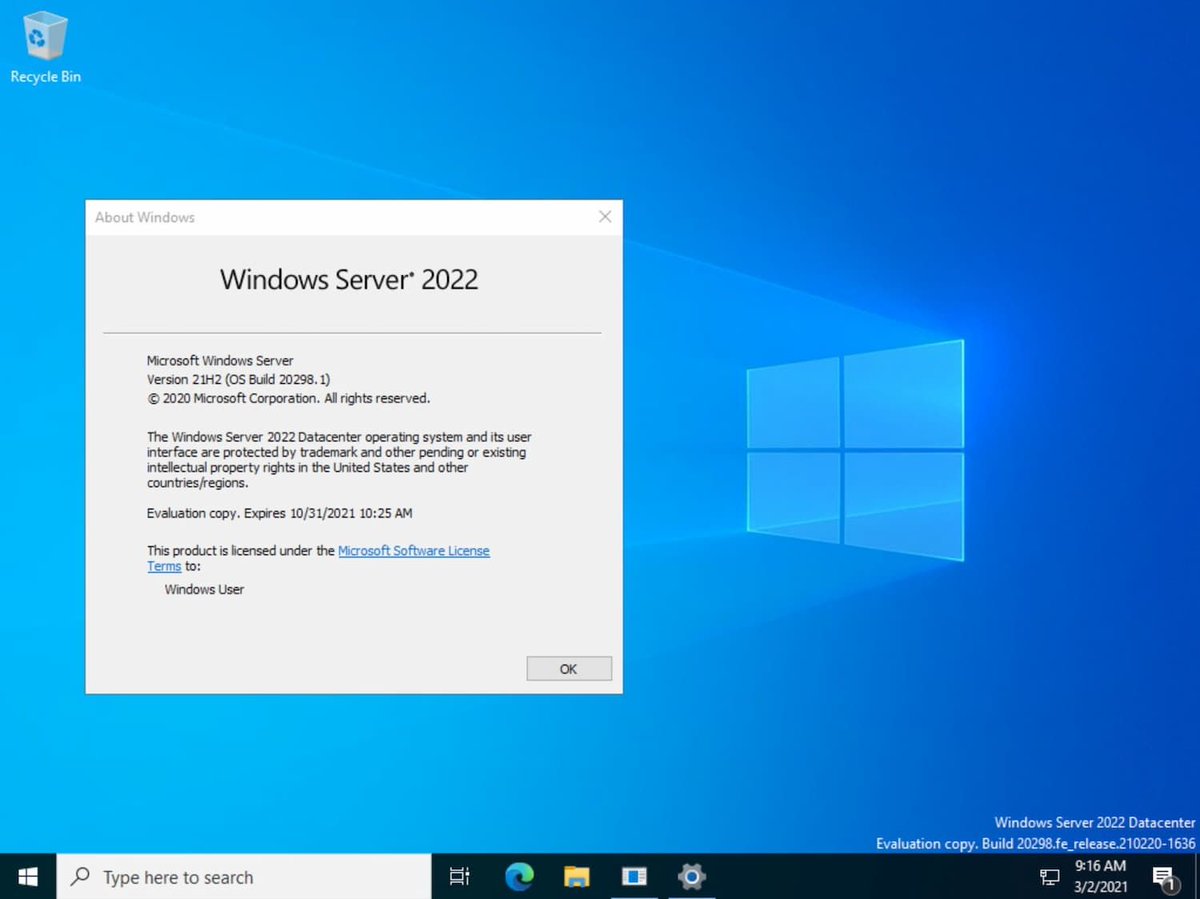 Редакция Windows Server 2012 R2.
Редакция Windows Server 2012 R2.
Foundation поставляется только вместе с готовыми серверами и покупается у производителя. Она не позволяет запускать виртуальные машины и не используется в виртуальной среде, позволяет подключить до 15 пользователей, и используется только на серверах с одним процессором.
В нашем магазине Вы можете выгодно купить 3 из 4 редакций Windows Server 2012 R2 , чтобы внедрить их на своем предприятии или офисе. Обратите внимание на Microsoft Open License Program (OLP) – корпоративное лицензирование для компаний и предприятий, позволяющее купить лицензию на любую редакцию Windows Server 2012 R2 по цене, которая значительно ниже стоимости коробочной версии. Лицензия OLP предоставляет бессрочный доступ как к текущей версии продукта, так и к предыдущим выпускам (Windows Server 2003, 2008, 2008 R2, 2012). При желании, Вы можете купить подписку на Microsoft Software Assurance (SA), чтобы в течение 24 месяцев обновлять купленный продукт до новых версий и получать техническую поддержку от специалистов из Microsoft.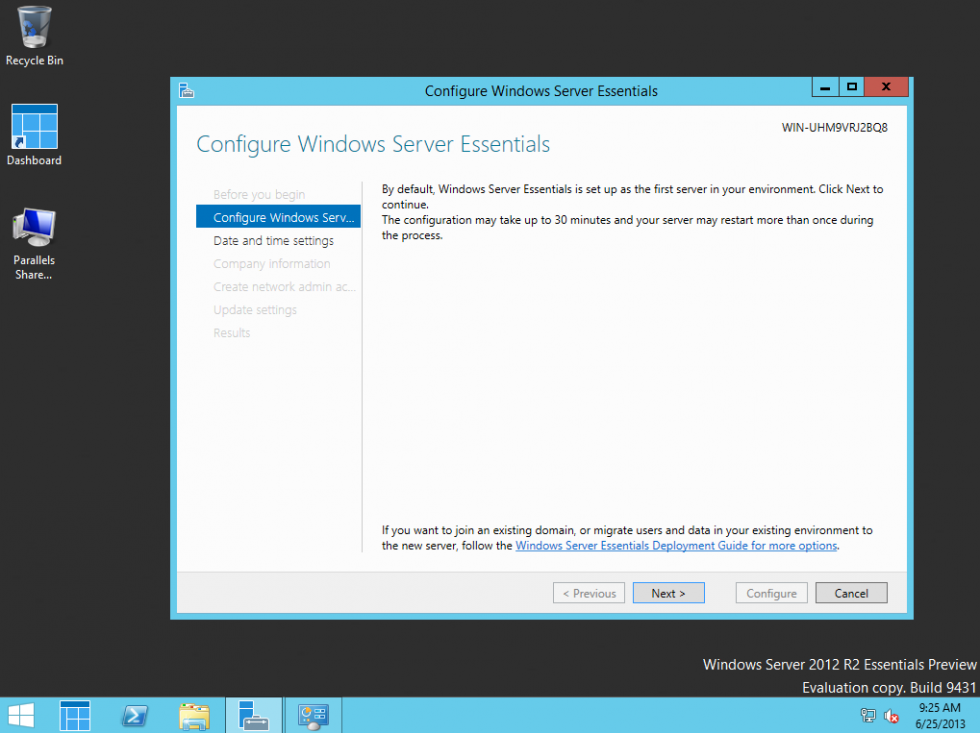
Также Microsoft предлагает удобную программу лицензирования — Open Value, которая позволяет сократить единовременные затраты на покупку ПО для небольших и средних компаний. Вы можете купить бессрочную лицензию на Windows Server 2012 R2, а оплачивать покупку равными частями в течение трех лет! Рассрочка Open Value доступна для тех покупателей, которые заказывают лицензии на 5 и более продуктов Microsoft.
Облачные технологии на базе Hyper-V – в чем выгода?
Hyper-V 3.0 стал одним из лучших нововведений в Windows Server 2012. Стоит заметить, что в Windows Server 2012 R2 появилось много новых фишек , касающихся работы с облачными технологиями с помощью Hyper-V, а уже существующие были значительно доработаны. Именно технологии на базе Hyper-V в Windows Server 2012 R2 — это самый подходящий вариант для организаций, которым необходима виртуализация множества задач. В Windows Server 2012 R2 теперь появилась возможность создавать виртуальные машины второго поколения. Они поддерживают более быструю установку и загрузку операционных систем, а также загрузку виртуальных машин из сети, и с виртуальных дисков SCSI, SCSI DVD. Важно помнить, что только операционные системы Windows 8 Professional, Windows 8.1 Professional и Windows Server 2012 поддерживают загрузку машин второго поколения.
Они поддерживают более быструю установку и загрузку операционных систем, а также загрузку виртуальных машин из сети, и с виртуальных дисков SCSI, SCSI DVD. Важно помнить, что только операционные системы Windows 8 Professional, Windows 8.1 Professional и Windows Server 2012 поддерживают загрузку машин второго поколения.
Среди главных нововведений Hyper-V в Windows Server 2012 R2:
- наличие общих виртуальных дисков, позволяющих проводить кластеризацию и хранить информацию без помощи дорого SAN оборудования;
- возможность на ходу менять размер VHDX дисков, даже если запущена BM;
- автоматическое лицензирование каждой новой виртуальной машины благодаря новой системе лицензирования Automatic Virtual Machine Activation (AVMA). Этот тип лицензии доступен для редакций Datacenter, Standard или Essentials;
и другие.
Главные преимущества Windows Server 2012 R2
Windows Server 2012 R2 предназначен для создания облачных сред и центров данных, в которых можно удобно хранить данные, требующие больших ресурсов. Приятным бонусом для каждой компании станет возможность быстрого восстановления данных, ведь платформа предусматривает защиту от перебоев в сети. В Windows Server 2012 R2 можно с легкостью развернуть или масштабировать приложения, эффективно распределять нагрузки между локальным узлом и облачным сервисом. Последний позволяет постоянно иметь доступ к корпоративной информации, приложениям и другим ресурсам, а простое управление удостоверениями в центре обработки персональных данных обеспечивает полную безопасность информации.
Приятным бонусом для каждой компании станет возможность быстрого восстановления данных, ведь платформа предусматривает защиту от перебоев в сети. В Windows Server 2012 R2 можно с легкостью развернуть или масштабировать приложения, эффективно распределять нагрузки между локальным узлом и облачным сервисом. Последний позволяет постоянно иметь доступ к корпоративной информации, приложениям и другим ресурсам, а простое управление удостоверениями в центре обработки персональных данных обеспечивает полную безопасность информации.
Преимущества серверной операционной системы Windows Server 2012 R2 для Вашего бизнеса:
- Вы можете консолидировать сервера, создавая гибридные виртуальные машины. Облачные технологии на базе Hyper-V поддерживают одновременно несколько ОС, включая Windows и Linux, что позволяет работать с разными операционными системами на одном физическом узле, тем самым значительно повышается производительность работы.
- Благодаря Active Directory Вы сможете использовать групповые политики безопасности, позволяющие выставить нужные настройки пользовательской среды на каждом устройстве, развернуть нужные программы и приложения на разных компьютерах, и даже устанавливать на всех машинах сети обновления операционной системы и прикладного ПО.

- Наличие проверенной платформы с тысячами приложений, а также постоянная поддержка от разработчиков в специальном сообществе Microsoft TechNet позволит работать с уже проверенными и развернутыми приложениями, используя их для своего бизнеса. Вы можете разворачивать приложения как в локальной сети, так и облаке, а при необходимости – в обоих сервисах.
- Теперь информация защищается на более высоком уровне. С помощью локальных или облачных приложений Вы можете управлять удостоверениями каждого сотрудника, определяя его доступ к информации, который выставляется исходя из того, кем является пользователь, и с какого устройства он осуществляет доступ к серверу или облаку данных. Благодаря Windows Server Remote Access Вы можете в любой момент получить удаленный доступ к устройствам сотрудников, а также позволить им синхронизировать с устройствами файлы компании. В случае утери устройства, имеющиеся на них данные легко удаляются. Групповая политика безопасности позволяет четко ограничить доступ к данным или устройствам, чтобы избежать взлома машин или утери данных.

- Благодаря технологиям VDI Вы можете получить доступ к данным в Windows с любого устройства. Использовать виртуальные рабочие столы стало еще проще!
Windows Server 2012 R2 – это платформа, которой просто управлять, но она предоставляет пользователям широкие возможности: создание гибридной облачной среды, ускоренное предоставление служб для бизнеса, распределение нагрузок. С этой ОС Вы снижаете затраты на оборудование, защищаете данные от сбоев и обрабатываете любые типы данных максимально быстро.
Windows Server 2012 R2 прекратит свое существование 10 октября 2023 г.
- Миниинструмент
- Центр новостей MiniTool
- Windows Server 2012 R2 прекратит свое существование 10 октября 2023 г.
Дейзи | Подписаться |
Последнее обновление
По словам официального представителя Microsoft, срок продленной поддержки Windows Server 2012/2012 R2 истекает в следующем году, 10 октября 2023 г.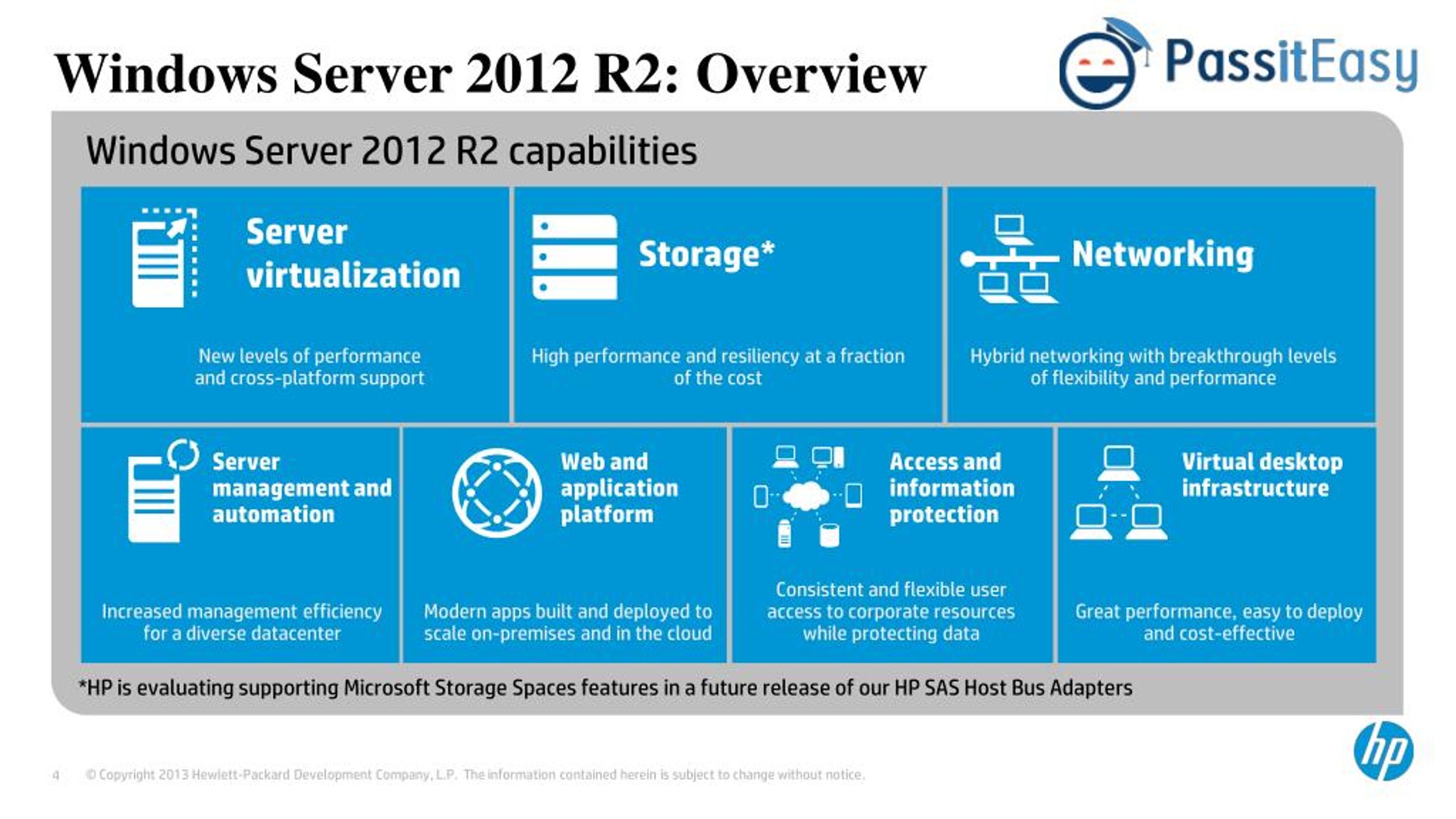 Чтобы получить более подробную информацию об этой новости, этот пост от MiniTool может оказать вам услугу.
Чтобы получить более подробную информацию об этой новости, этот пост от MiniTool может оказать вам услугу.
Данные об окончании срока службы Server 2012 R2
Поскольку корпорация Майкрософт вводит множество нововведений в Windows Server, поддержка старых версий и обновлений безопасности, выпущенных одновременно с этой версией, прекращается. Server 2012 R2 — одна из версий.
Windows Server 2012 R2 был запущен 25 ноября 2013 г. Основная дата окончания Windows Server 2012 R2/2012 — 9 октября 2018 г. Microsoft объявляет, что расширенные конечные данные Server 2012 R2 — 10 октября 2023 г. . После этой даты Windows Server 2012 и 2012 R2 перестанут получать регулярные исправления или критические обновления безопасности.
Окончание срока службы Server 2012 R2 относится к следующим выпускам: Datacenter, Essentials, для встраиваемых систем, Foundation, Standard. Это также относится к SQL Server 2012 и SQL Server 2012 R2, поддержка которых закончилась 12 июля 2022 г.
Параметры для Server 2012 R2 End of Life
исправления и обновления безопасности обновляются до Windows Server 2019и SQL Server 2019.
Что касается схемы ценообразования для расширенных обновлений безопасности, Microsoft заявляет, что они будут стоить только для локальных развертываний:
1. В Azure: клиенты, использующие SQL Server 2012 и Windows Server 2012 и 2012 R2 в Azure, получить расширенные обновления безопасности бесплатно.
2. Локально: клиенты с активными лицензиями Software Assurance или подписки могут ежегодно приобретать расширенные обновления безопасности за 75 % от стоимости лицензии на последнюю версию SQL Server или Windows Server в течение первого года, 100 % от стоимости лицензии на на второй год и 125 процентов стоимости лицензии на третий год. — Microsoft
Есть три разных способа справиться с устаревшими компонентами.
1. Обновление не меняет технологию
Инвестируйте в существующую локальную ИТ-инфраструктуру и произведите необходимые обновления.
2. Обновление с учетом технологических изменений
Воспринимайте устаревшие компоненты как возможность перенести серверы, приложения и рабочие нагрузки в облако без существенного изменения приложений и базовой инфраструктуры.
3. Обновление путем полной модернизации архитектуры приложений
Рассматривайте устаревшие компоненты как возможность модернизировать серверы, приложения и рабочие нагрузки с нуля с помощью облачных сервисов. Благодаря этому переходу в облако вы сократите расходы на ИТ и получите выгоду от повышения эффективности ваших приложений и процессов.
Обновите свою систему до прекращения поддержки Windows Server 2012 R2
Если вы все еще используете Windows Server 2012 R2/2012, у вас есть около 15 месяцев, чтобы обновить сервер до версии 2012 R2. Рекомендуется начать думать об этом как можно раньше. Возможно, потребуется обновить всю вашу ИТ-инфраструктуру до последней версии.
Перед обновлением Windows лучше использовать профессиональное программное обеспечение для резервного копирования данных например, MiniTool ShadowMaker, чтобы сделать полную резервную копию ваших файлов и системы и сохранить ваши данные в безопасности.
Скачать бесплатно
- Твиттер
- Линкедин
- Реддит
Об авторе
Комментарии пользователей:
Полное руководство по окончанию поддержки Microsoft — ИТ-провайдер управляемых услуг
Перейти к содержимому
Предыдущий Следующий
Полное руководство по окончанию поддержки Microsoft
Посмотреть увеличенное изображение
ОБНОВЛЕНИЕ
: мы изменили цветовую кодировку, чтобы отразить, что просрочено и что будет в ближайшее время с точки зрения истечения срока поддержки. Кроме того, мы обновили его, включив в него изменения пакета Semi-Annual Channel для Windows Server 2016.
Служба поддержки Майкрософт. Если вам повезет, вам никогда не приходилось звонить и никогда не придется звонить. Поддержка Microsoft для многих людей является последним средством, после того как все другие попытки потерпели неудачу. Однако, когда вам это нужно, нет ничего хуже, чем позвонить и услышать: «Извините, это не поддерживается», а затем вы снова предоставлены сами себе (часто после того, как вы потратили два часа на то, чтобы наконец вызвать техника).
Однако, когда вам это нужно, нет ничего хуже, чем позвонить и услышать: «Извините, это не поддерживается», а затем вы снова предоставлены сами себе (часто после того, как вы потратили два часа на то, чтобы наконец вызвать техника).
Гораздо важнее исправления безопасности. Нет ничего хуже, чем найти ошибку или уязвимость в системе безопасности, а затем обнаружить, что вы не имеете права на исправление этой ошибки/уязвимости, поэтому вы просто застряли с ней. Имея это в виду, очень важно постоянно обновлять свое программное обеспечение, чтобы поддерживать поддержку. К сожалению, это не так легко сказать, как сделать.
Показатель высокого уровня поддержки Майкрософт заключается в том, что продукт поддерживается (основной) в течение пяти лет после того, как он становится общедоступным. По истечении этих пяти лет он переходит на расширенную поддержку. Это означает, что вы можете заплатить за дополнительную поддержку (телефон и полные исправления). Без инвестиций в дополнительную поддержку не будет выпущено ничего, кроме наиболее критических уязвимостей безопасности (возможно), и вы не будете иметь права на поддержку по телефону, а обычные обновления, к которым вы привыкли, не будут продолжаться.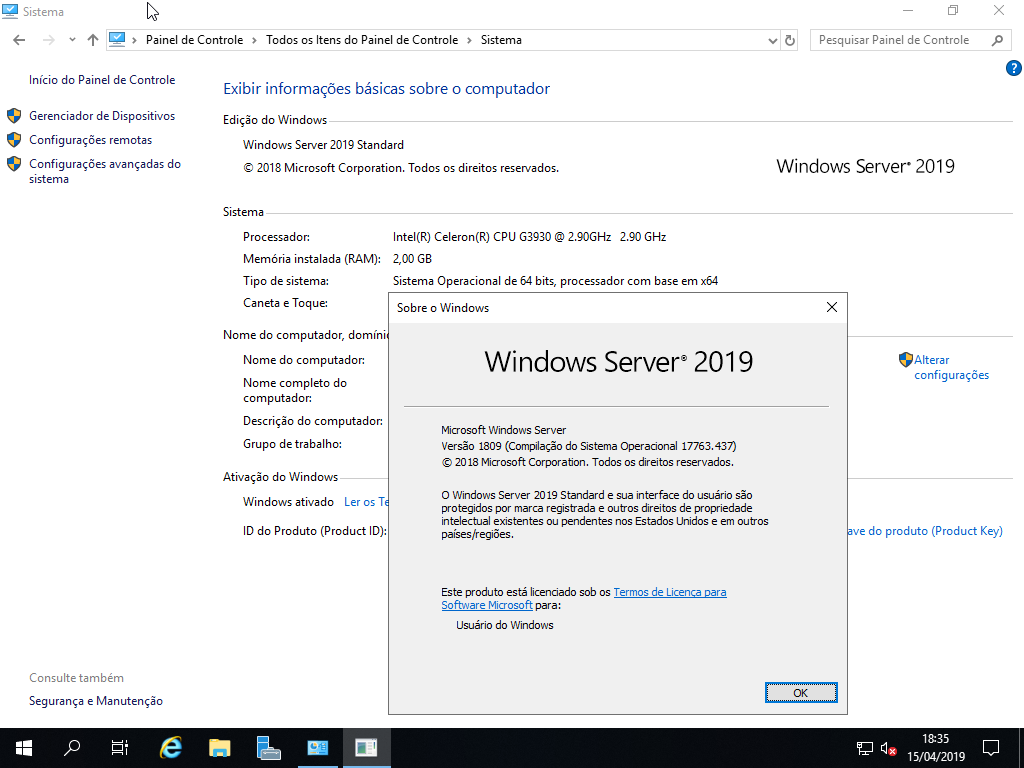 По этой причине, если вы не являетесь крупной компанией с несколькими сотнями тысяч долларов, которые платят за расширенную поддержку, вам необходимо отказаться от ОС ДО того, как она получит расширенную поддержку. Хорошо, так что это довольно простой цикл, верно? Ну… нет, потому что Microsoft по-особому относится к пакетам обновлений.
По этой причине, если вы не являетесь крупной компанией с несколькими сотнями тысяч долларов, которые платят за расширенную поддержку, вам необходимо отказаться от ОС ДО того, как она получит расширенную поддержку. Хорошо, так что это довольно простой цикл, верно? Ну… нет, потому что Microsoft по-особому относится к пакетам обновлений.
Пакеты обновления, современные политики жизненного цикла и сроки окончания поддержки Microsoft
Если выпущен пакет обновления, поддержка предыдущего пакета обновления (или версии ОС) прекращается через два года. Например, Windows 2008 R2 вышла 22 октября 2009 г. По умолчанию это означает, что 2008 R2 будет иметь основную поддержку до 2014 г. и расширена до 2019 г. Однако пакет обновления 1 для нее вышел 2 февраля 2011 г., а это означает, что окончание поддержки НЕисправленной Windows Server 2008 R2 на самом деле 9 апреля, 2013 (через два года после пакета обновления 1), а не обычную дату. В то же время Service Pack 1 наследует обычное истечение срока действия ОС и поддерживается в основной массе до 2014 года с продлением до конца 2019 года.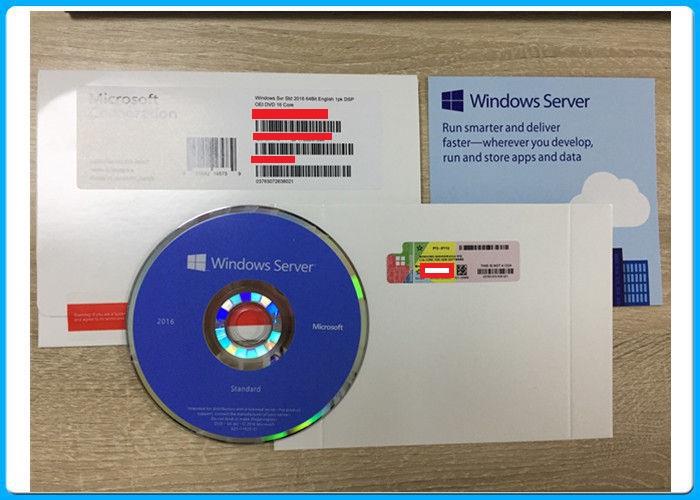 Да, эти даты не совсем точно совпадают с пятью годами. Непонятно, почему они часто получают лишнюю пару месяцев. Еще не запутались? Однако ситуация еще лучше — для современных продуктов Microsoft версия R2 не обновляется в течение жизненного цикла поддержки. Давайте посмотрим на Windows Server 2012.
Да, эти даты не совсем точно совпадают с пятью годами. Непонятно, почему они часто получают лишнюю пару месяцев. Еще не запутались? Однако ситуация еще лучше — для современных продуктов Microsoft версия R2 не обновляется в течение жизненного цикла поддержки. Давайте посмотрим на Windows Server 2012.
Основная поддержка Windows Server 2012 началась 30 октября 2012 года. С добавлением пяти лет основная поддержка была прекращена 9 января 2018 года, а расширенная поддержка — 10 января 2023 года. Windows Server 2012 R2 поступила в основную поддержку 25 ноября 2013 г., но конец основной версии — 9 января 2018 г., а конец расширенной — 10 января 2023 г. Несмотря на то, что это была «новая» ОС, поскольку это был всего лишь второй выпуск ранее он не начинал новые полные пять лет, а унаследовал конечные циклы 2012 года. Ура!
Более того, существует новый тип поддержки под названием «Современная политика жизненного цикла», которая, по сути, означает, что если вы платите за Software Assurance (SA), продукт будет поддерживаться на неопределенный срок… до тех пор, пока Microsoft не уведомит вас о прекращении поддержки за 12 месяцев. в теме.
в теме.
Итак, что это означает на практике? Вот диаграмма с некоторыми очень распространенными продуктами и их жизненными циклами поддержки:
Красный = окончание поддержки
Желтый = скоро окончание поддержки
Зеленый = прекращение поддержки не за горами
*Обратите внимание, что базовый продукт и его пакеты обновлений указаны отдельно, поэтому внимательно проверьте, какая у вас версия.
Версия ОС | Начать основной поток | Конец мейнстрима | Конец расширенного |
| Windows Server 2008 | 06.05.2008 | 12.07.2011 | 12.07.2011 |
| Windows Server 2008 (SP2) | 29.04.2009 | 13.01.2015 | 14.01.2020 |
| Windows Server 2008 R2 | 22.10.2009 | 09.04.2013 | 09.04.2013 |
| Windows Server 2008 R2 (SP1) | 22. 02.2011 02.2011 | 13.01.2015 | 14.01.2020 |
| Windows Server 2012 | 30.10.2012 | 09.10.2018 | 10.10.2023 |
| Windows Server 2012 R2 | 25.11.2013 | 09.10.2018 | 10.10.2023 |
| Windows Server 2016 | 15.10.2016 | 11.01.2022 | 11.01.2027 |
| Полугодовой канал Windows Server 2016 1709 | 17.10.2017 | 09.04.2019 | Н/Д (09.04.2019) |
| Полугодовой канал Windows Server 2016 1803 | 30.04.2018 | 12.11.2019 | Н/Д (12.11.2019) |
| Windows Server 2019 | 13.11.2018 | 09.01.2024 | 09.01.2029 |
| Windows Server 2022 | 02.11.2021 | 13.10.2026 | 14.10.2031 |
| Скайп для бизнеса 2015 | 30.07.2015 | 13.10.2020 | 14.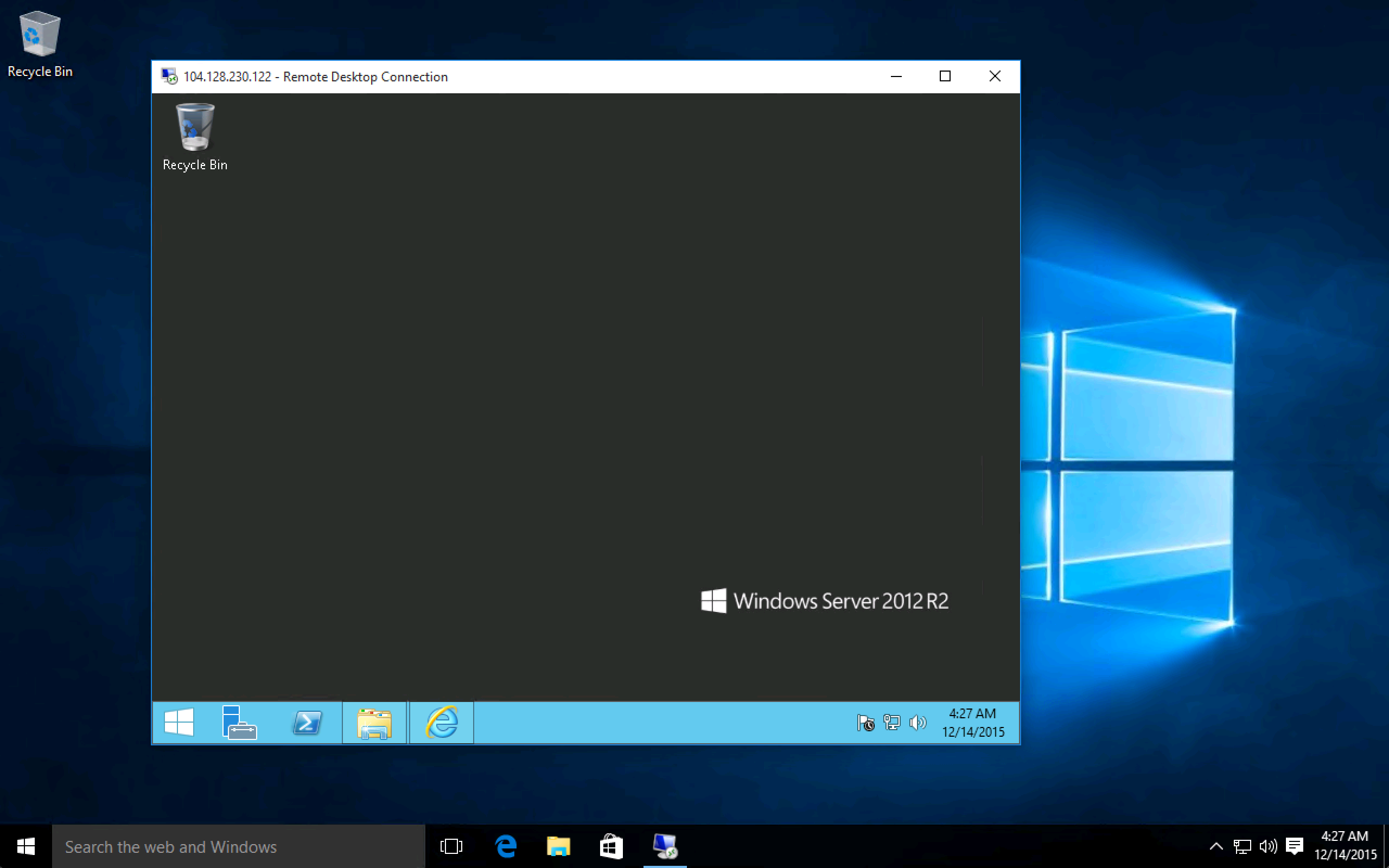 10.2025 10.2025 |
| SQL Server 2005 (SP4) | 13.12.2010 | 12.04.2011 | 12.04.2016 |
| SQL Server 2008 (SP4) | 07.07.2014 | 08.07.2014 | 09.07.2019 |
| SQL Server 2008 R2 | 20.07.2010 | 10.07.2012 | 10.07.2012 |
| SQL Server 2008 R2 (SP3) | 26.09.2014 | 08.07.2014 | 09.07.2019 |
| SQL Server 2012 | 20.05.2012 | 14.01.2014 | 14.01.2014 |
| SQL Server 2012 (SP3) | 01.12.2015 | 11.07.2017 | 12.07.2022 |
| SQL Server 2014 | 05.06.2014 | 12.07.2016 | 12.07.2016 |
| SQL Server 2014 (SP2) | 14.07.2016 | 09.07.2019 | 09.07.2024 |
| SQL Server 2014 (SP3) | 30.10.2018 | 09.07.2024 | 09. 07.2024 07.2024 |
| SQL Server 2016 | 01.06.2016 | 09.01.2018 | 09.01.2018 |
| SQL Server 2016 (SP1) | 16.11.2016 | 13.07.2021 | 14.07.2026 |
| SQL Server 2016 (SP2) | 24.04.2018 | 11.10.2022 | 14.07.2026 |
| SQL Server 2016 (SP3) | 15.09.2021 | 14.07.2026 | 14.07.2026 |
| SQL Server 2017 | 29.09.2017 | 11.10.2022 | 12.10.2027 |
| SQL Server 2019 | 04.11.2019 | 14.01.2025 | 08.01.2030 |
| Обмен 2007 | 08.03.2007 | 13.01.2009 | 13.01.2009 |
| Exchange 2007 (SP3) | 07.06.2010 | 10.04.2012 | 11.04.2017 |
| Обмен 2010 | 09.11.2009 | 11.10.2011 | 11.10.2011 |
| Обмен 2010 (SP3) | 12.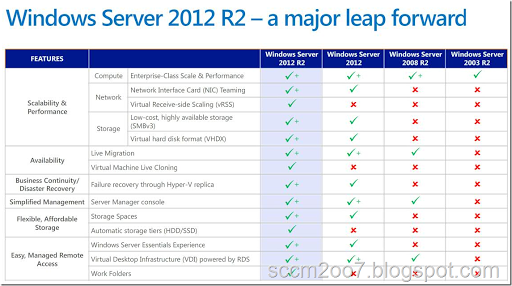 02.2013 02.2013 | 13.01.2015 | 14.01.2020 |
| Обмен 2013 | 09.01.2013 | 10.04.2018 | 11.04.2023 |
| Exchange 2013 (SP1) | 25.02.2014 | 10.04.2018 | 11.04.2023 |
| Обмен 2016 | 01.10.2015 | 13.10.2020 | 14.10.2025 |
| Обмен 2019 | 22.10.2018 | 09.01.2024 | 14.10.2025 |
Ну, это было настоящее приключение, не так ли? Если есть определенные продукты, о которых вы хотите узнать, на этой странице есть полный список продуктов Microsoft, просто найдите нужный продукт и щелкните его, чтобы получить индивидуальное описание поддержки. Что на самом деле показывает эта таблица, так это то, что очень важно не просто поддерживать современную версию вашей ОС, но ТАКЖЕ поддерживать ее исправление, если вы ожидаете поддержки. Кроме того, если вы готовитесь к установке нового сервера, вам всегда следует использовать самую последнюю ОС, если это вообще возможно, чтобы оставаться в поддержке как можно дольше.

